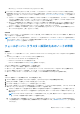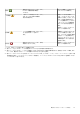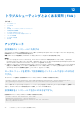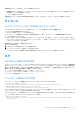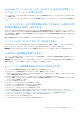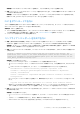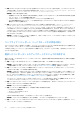Users Guide
Table Of Contents
- Dell EMC OpenManage Integration with Microsoft Windows Admin Centerバージョン2.1 ユーザーズ ガイド
- 目次
- Overview of OpenManage Integration with Microsoft Windows Admin Center
- OpenManage Integration with Microsoft Windows Admin Centerをお使いになる前に
- Dell EMC OpenManage Integration with Microsoft Windows Admin Centerに必要なポート
- Dell EMC PowerEdgeサーバーの管理
- フェールオーバー クラスター、Azure Stack HCI、Windows Server HCIクラスターの管理
- HCIおよびフェールオーバー クラスターのPowerEdgeサーバーおよびノードのiDRACの詳細の表示
- OpenManage Integration拡張機能による、PowerEdgeサーバー、およびWindows Server HCIクラスター、Azure Stack HCIクラスター、フェールオーバー クラスターのノードのアップデート
- Azure Stack HCIクラスターの統合された展開とアップデート
- OpenManage Integrationスナップインを使用した、Azure Stack HCIクラスター向けのフル スタック クラスター対応アップデート
- クラスターまたは個別のノードのCPUコアを管理する
- 既存のクラスターへのノードの追加
- トラブルシューティングとよくある質問(FAQ)
- Dell EMC PowerEdgeサーバーの世代の特定
- Dell EMC へのお問い合わせ
- 用語集
- 付録
● 原因:Windows 10 の Microsoft Edge ブラウザーを使用してコンプライアンス レポートを生成すると、コンプライアンス レポー
トの生成に失敗し、次のエラーが表示される場合があります: Unable to generate compliance report. The Manage
As credentials have not been set or are not in domain\user format.
対応処置:次のいずれかを実行します。
○ 完全修飾ドメイン名(例:domain.lab\username)、またはトップ レベルのドメイン(例:domain\username)を使用
して、ターゲット ノードに認証情報を接続します。
○ ブラウザーのキャッシュ メモリーをクリアして、コンプライアンスを再実行します。
○ 正しい認証情報を使用してターゲット ノードに接続するために、WAC がインストールされているシステムで DNS が適切に
構成されていることを確認します。
● 原因:コンプライアンス レポートの生成が次のエラーによって失敗した可能性があります:Unable to install Dell
System Update(DSU) package for the server/cluster because DSU installation operation is
already in progress for another server/cluster。これは、1 人のユーザーが 2 つの異なるインスタンス/セッショ
ンから同時にコンプライアンスを実行しようとしたために発生した可能性があります。たとえば、ポップアウト ボタンをクリ
ックするという 1 つのインスタンスと、同じゲートウェイから同時にブラウザーを使用するという別のインスタンスです。最初
にトリガーされたインスタンス/セッションの 1 つはコンプライアンス/アップデートを実行する処理を開始し、一方で別のイン
スタンスはエラーになります。
対応処置:1 つのゲートウェイ インスタンスを使用して、一度に 1 つのターゲット ノード/クラスターに対して 1 つのコンプラ
イアンス/アップデートのみを実行します。
コンプライアンス レポート ページでロード中の状態が続く
コンプライアンス レポートを生成している間に、アップデート コンプライアンス レポートが正常に生成されたことを通知した後
でも、コンプライアンス レポート ページがロード中の状態で表示されることがあります。
この場合、[設定]、[インベントリー]などの他のタブに移動してから、[アップデート]タブに戻り、生成されたコンプライアン
ス レポートを表示します。
選択したコンポーネントのアップデート中にジョブが失敗する
場合によっては、CAU またはターゲット ノードのアップデートが、さまざまな理由で失敗する場合があります。原因と対応処置
を以下に示します。
● 原因:CAU をトリガーする前にターゲット ノードが検証されない場合、CAU が失敗することがあります。
対応処置:クラスター対応アップデートでは、CAU をトリガーする前にクラスターを検証するようにしてください。クラスタ
ーの検証の詳細については、Microsoft ドキュメントの『クラスターのハードウェアの検証』を参照してください。
● 原因:フェールオーバー クラスタリング機能およびフェールオーバー クラスタリング ツールがターゲット ノードにインスト
ールされていない場合、CAU が失敗する場合があります。
対応処置:OMIMSWAC ではクラスターのアップデートを実行するために Microsoft クラスター対応アップデート機能フレーム
ワークを使用するため、OMIMSWAC を使用してクラスターをアップデートする前に、すべてのターゲット ノードにフェール
オーバー クラスタリング機能とフェールオーバー クラスタリング ツールがインストールされていることを確認します。詳細
については、Microsoft のマニュアルで CAU の要件とベスト プラクティスを参照してください。
フェールオーバー クラスタリング ツールがすべてのターゲット ノードで実行されているかどうかを確認するには、ターゲット
ノードの PowerShell ウィンドウから Get-CauClusterRole PowerShell コマンドを実行します。
● 原因:コンプライアンス インベントリー ファイルが一部のノードで使用できない、またはノードからゲートウェイへのファイ
ルのコピーがコンプライアンスの生成後に失敗します。
対応処置:コンプライアンスを再実行します。
● 原因:インターネット接続の問題により、次の処理に失敗する可能性があります。
○ DSU または IC の署名検証
○ オンライン カタログのダウンロード
○ DUP のダウンロード
上記のいずれかが失敗した場合、CAU またはサーバーのアップデートも失敗します。
対応処置:インターネットに接続されていることを確認し、コンプライアンスを再実行してアップデートします。
● 原因:インストーラー ファイルが Windows Admin Center プロセス(sme.exe)によってロックされることがあるため、DSU イ
ンストーラーはノードからクリアされません。
50 トラブルシューティングとよくある質問(FAQ)